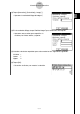ClassPad 300 PLUS ClassPad OS Versión 2.20 Guía del usuario
20050501
2-9-2
Usando la aplicación Principal en combinación con otras aplicaciones
Cerrando otra ventana de aplicación
u Operación de la ClassPad
(1) Toque en cualquier parte dentro de la ventana que desea cerrar.
(2) Toque O y luego [Close].
•El área de trabajo de la aplicación Principal se amplía hasta ocupar toda la pantalla.
Consejos
• Aun cuando haya usado el icono r del panel de iconos para ampliar la ventana inferior para
que ocupe toda la pantalla, al tocar O y luego [Close] la cierra y vuelve a la ventana del área
de trabajo.
• Nada sucederá si toca O y luego [Close] mientras la ventana del área de trabajo esté activa.
• Para más información acerca de cómo ampliar una de las ventanas de una pantalla dividida para
que ocupe toda la pantalla (r), intercambiar los contenidos de la ventana superior y de la
ventana inferior (S), hacer que una ventana sea la activa y otras operaciones de ventana, vea
“Usando una pantalla dividida” en la página 1-5-1.
Usando la ventana de gráficos $ ventana de gráficos 3D %
Al arrastrar una función desde el área de trabajo a la ventana de gráficos $, se representa
el gráfico correspondiente en la forma y = f(x).
Al arrastrar una función desde el área de trabajo a la ventana de gráficos 3D % se
representa el gráfico correspondiente en la forma z = f(x, y).
Ejemplo: Ejecutar la expresión factor (x
2
– 1) en el área de trabajo, y luego representar
gráficamente x
2
– 1.
u Operación de la ClassPad
(1) Introduzca “factor (x
2
– 1)” en el área de trabajo, y luego toque w.
(2) Toque $ para ver la ventana de gráficos en la
ventana inferior.